Hoe u YouTube-video's kunt streamen met uw favoriete desktopvideospeler
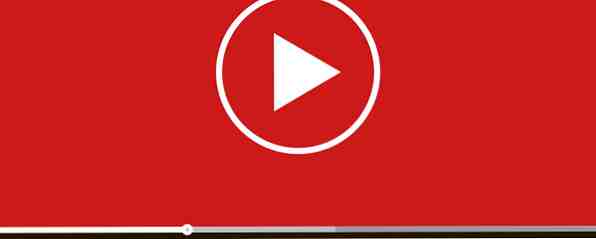
Als u liever YouTube-video's op een desktopvideospeler bekijkt, kunnen Windows-gebruikers SVPTube installeren, een kleine en onopvallende app waarmee u kunt kopiëren op een YouTube-link en automatisch kunt afspelen in de door u gekozen desktopvideospeler.
Download SVPTube en pak de map uit op je computer. U vindt het toepassingsbestand in de map met de naam svptube. Wanneer u dubbelklikt op de app, lijkt er niets te gebeuren, maar u zou een nieuw YouTube-pictogram moeten hebben in uw Windows-systeemvak.

Om een YouTube-video via SVPTube af te spelen, opent u de video in een webbrowser en kopieert u de URL (of klikt u met de rechtermuisknop op de YouTube-video zelf en klikt u op Kopieer link). De eerste keer dat je dit doet, gebeurt er niets.
Als u naar uw systeemvak gaat en op het SVPTube-pictogram klikt, ziet u nu de titel van de video in de wachtrij staan. U kunt uw weergavekwaliteit selecteren en vervolgens op Afspelen drukken. De video moet worden geopend in uw standaardvideospeler.
Om de SVPTube-instellingen aan te passen, kunt u met de rechtermuisknop op het pictogram in het systeemvak klikken om een contextmenu te openen. Dit omvat het selecteren van een standaardvideospeler voor gebruik met de app, het selecteren van uw standaard kwaliteitsinstellingen en het al dan niet laden van de app bij het opstarten.
U kunt ook kiezen of u autoplay wilt inschakelen. Autoplay is vooral handig omdat u de URL gewoon kunt kopiëren en deze automatisch wordt geopend in uw desktopvideospeler zonder dat u helemaal met SVPTube hoeft te werken.
Bekijk de video hieronder om SVPTube in actie te zien:
Windows 10-gebruikers moeten mogelijk één instelling wijzigen om SVPTube te laten werken:
Het lijkt niet uit de doos te werken door het te laten spelen met je standaard videospeler, ongeacht wat die speler zou kunnen zijn. Als u met dit probleem geconfronteerd wordt, klikt u met de rechtermuisknop op de app en gaat u naar Video speler > Kies Uitvoerbaar. Hier kun je kiezen voor Windows Media Player of een andere gratis videospeler zoals VLC 6 Awesome VLC-functies die je misschien niet kent 6 geweldige VLC-functies die je misschien niet kent Er is een reden waarom VLC het Zwitserse zakmes van mediaspelers wordt genoemd. Dit artikel identificeert zes geweldige VLC-functies en legt uit hoe je ze kunt gebruiken. Lees verder .
SVPTube slaat de video niet op je computer op, maar streamt deze gewoon van YouTube via je videospeler.
Wat vind je van SVPTube? Bekijk je YouTube-video's liever met een desktop-speler of wil je liever gewoon online blijven? Laat het ons weten in de comments.
Ontdek meer over: mediastreaming, YouTube.


